Samarbejde med AI-foreslåede kontakter i Microsoft Teams
Gælder for: Dynamics 365 Contact Center – kun enkeltstående og Dynamics 365 Customer Service
Hvis din administrator har aktiveret AI-forslag til lignende sager og har konfigureret muligheden for at tilslutte chats i Dynamics 365-poster, kan du få vist forslag til kontaktpersoner, der har løst sager, der ligner dine, så du hurtigere kan løse kundeproblemer. Hvis du vil chatte med AI-foreslåede kontakter, administrator du også mulighed for at samarbejde med andre kontaktpersoner i Microsoft Teams.
Bemærk
Via Teams kan kundeservicemedarbejdere (servicerepræsentanter eller repræsentanter) også oprette forbindelse til og kommunikere med kunder, hvis Omnikanal til Customer Service er aktiveret.
Forudsætninger
AI-forslag til kontrakter i Microsoft Teams er konfigureret.
Samarbejde med AI-foreslåede kontakter i Microsoft Teams
De AI-foreslåede kontakter i Microsoft Teams-funktionaliteten kan anvendes på sager og supportsamtaler i Customer Service workspace og Omnikanal til Customer Service-apps.
I forbindelse med en sag eller en supportsamtale vises Teams-chat i appruden til højre.
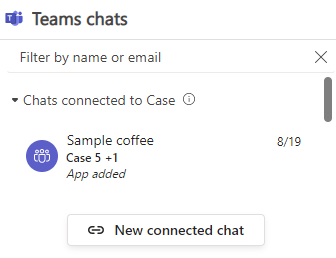
Du kan gøre følgende:
Vælg Ny tilsluttet chat. Følgende indstillinger vises:
Mulighed for at angive navne på deltagermedarbejdere for at oprette forbundne chats.
En rulleliste over foreslåede kontaktpersoner, der har arbejdet på lignende og relaterede sager. AI og regelbaserede foreslåede kontakter vises, hvis administratorer har aktiveret begge disse indstillinger.
Hvis AI-foreslåede kontakter er aktiveret, vises sektionen Afsluttede lignende sager på rullelisten.
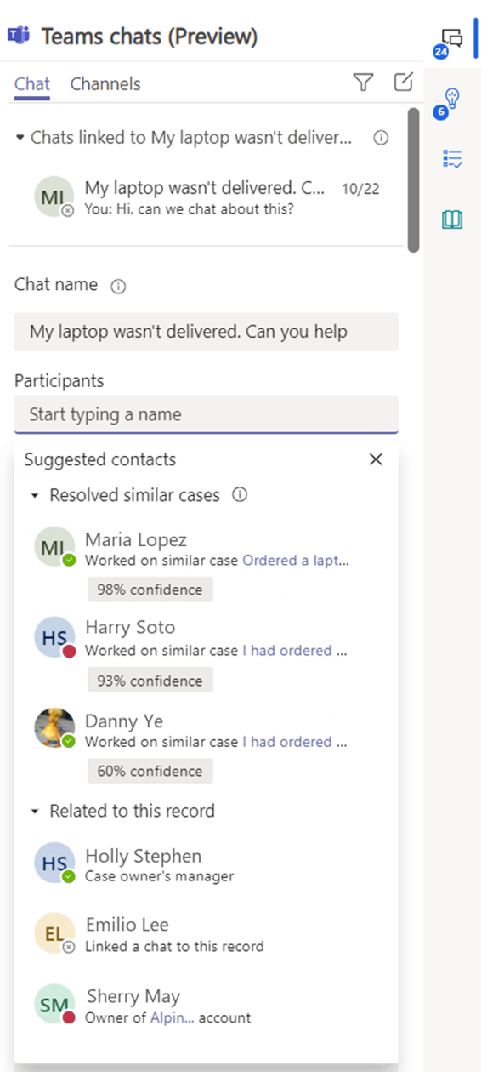
- Hvis der ikke findes lignende sager, vises der en meddelelse om, at der ikke blev fundet nogen foreslåede kontakter.
- Hvis administrator ikke har aktiveret funktionen Deltag i chat, vises der en meddelelse om, at det kun er chat deltagere, der kan se denne samtale. Få mere at vide i Konfigurer brugernes mulighed for at tilmelde sig chat
Alle AI-foreslåede kontaktpersoner vises med følgende oplysninger:
- Fuldt navn
- Få vist et billede, hvis det er tilgængeligt
- Link til den øverste lignende sag, som vises under kontaktens fulde navn. "Arbejdede på lignende sag
<similar case title>. Medarbejdere kan vælge linket for at få vist en lignende sag. - Tillidspoint, der indikerer, hvor sikker AI-modellen er på den foreslåede kontakt, kan hjælpe på den aktive sag eller samtale.
Selvsikkerhedsscoren er baseret på flere faktorer:
- Antallet af lignende sager, som de foreslåede kontaktpersoner har løst.
- Lighedsniveauet for de samme sager som den aktive sag eller samtale.
- Hvornår har de foreslåede kontaktpersoner løst lignende sager.
- Den gennemsnitlige tid som de foreslåede kontaktpersoner har brugt på at løse lignende sager.
Medarbejdere kan holde musen hen over konfidensscoren for at se detaljerne.
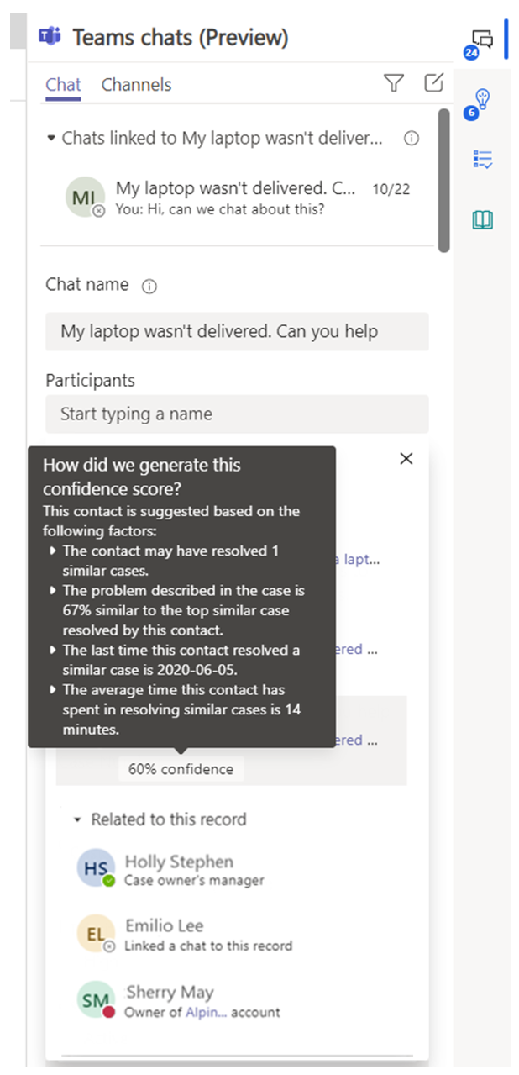
De øverste tre forslag vises på den AI-foreslåede standardliste for kontaktpersoner. Hvis der foreslås flere kontaktpersoner, kan medarbejdere vælge Vis mere på rullelisten.
Skriv et deltagernavn, eller vælg et af de foreslåede kontakter. Du kan vælge mere end én kontakt og derefter vælge Start chat.
Du kan også redigere gruppenavnet.
Hvis Teams-chat oprettes for en aktiv sag, skal de deltagere, der modtager chatbeskeden, få et link til den sagspost, du startede chat for. Deltageren kan vælge linket og åbne sagen for at få vist detaljerne.
Relaterede oplysninger
Vise AI-forslag til sager og videnartikler
Oversigt over Customer Service workspace
Brug Microsoft Teams-chat i Salgshub